Het hoofdmenu ziet er ongeveer uit als in de volgende afbeelding. Afhankelijk van de producten waarop u geabonneerd bent, vindt u Synthetics, Real User Monitoring en Infra in het menu. Als u geen administrator bent, heeft u geen toegang tot alle instellingen.
Bekijk de onderdelen van het hoofdmenu:
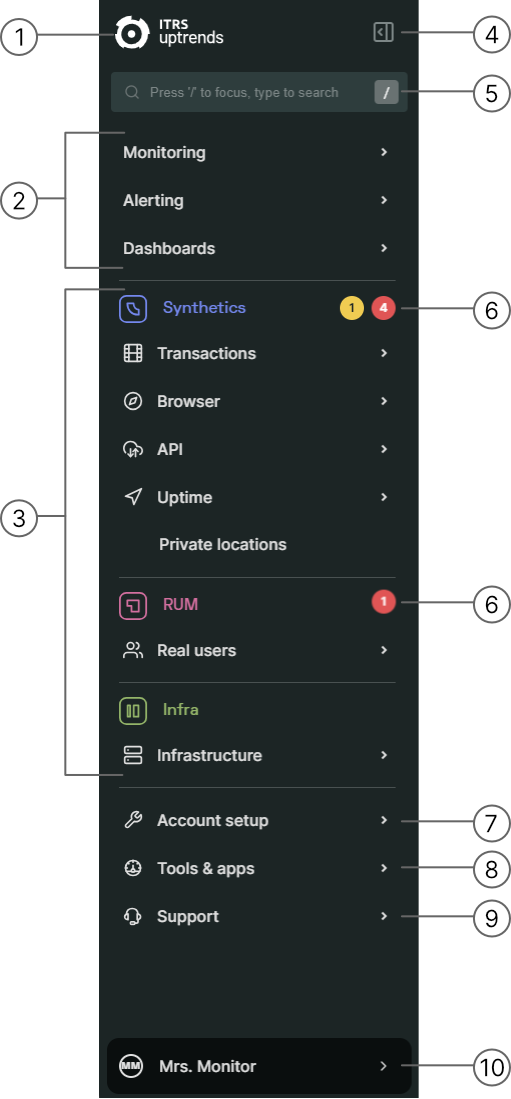 ](/img/content/scr_UI_menu-overview.min.png)
](/img/content/scr_UI_menu-overview.min.png)
De volgende items maken deel uit van het menu:
1 — Standaard dashboard — Toegang tot uw standaard dashboard (ingesteld in uw profielinstellingen) door op het Uptrends-logo te klikken
2 — Meest gebruikte menu-items — Info en instellingen van monitoring, alerting en dashboards
3 — Productsecties — Uptrends Synthetics, Uptrends Real User Monitoring en/of Uptrends Infra, afhankelijk van uw abonnement
4 — Menu vastmaken/losmaken — Wijzigt het gedrag van samenvouwen/uitvouwen van het menu
5 — Zoeken — Globaal zoeken in veel verschillende items
6 — Foutlabels — Huidige onbevestigde en bevestigde fouten (op productniveau)
7 — Accountinstellingen — Alles wat u kunt instellen binnen uw Uptrends-account (administratorrechten vereist) en voor iedereen
8 — Tools & apps — Gratis diagnose-tools, mobiele app en transaction recorder
9 — Support — Toegang tot support, tickets, de knowledge base, de productrondleiding, een verzoek versturen om fouten te wissen en feedback geven
10 — Uw profiel — Wijzigen van uw gebruikersinstellingen en wachtwoord of uitloggen
Menu vastmaken en losmaken
Het hoofdmenu kan worden vastgemaakt/losgemaakt door op de pijl-links/pijl-rechts boven aan het menu te klikken. Als het menu is losgemaakt, wordt het geminimaliseerd totdat u de muisaanwijzer erover beweegt om het menu uit te vouwen. Door het menu los te maken zit het niet in de weg en heeft u meer ruimte om dashboards of pagina’s met instellingen weer te geven.
Proefversie
Voor gebruikers van een proefaccount zijn er menu-items om een proefversie toe te voegen voor producten die u nog niet gebruikt of uitprobeert. In een betaalde account zijn de proefversies beschikbaar op een andere locatie. Ze zijn te vinden in het menu .
Menupictogrammen
Binnen verschillende submenu’s kunt u vergelijkbare menu-items tegenkomen. Ze hebben pictogrammen om het type menu-item aan te geven. Mogelijk ziet u de volgende pictogrammen vóór menu-items:
- Dashboard
- Hub (verkennen)
- Instellingen (bekijken/bewerken)
- Knowledgebase-artikel